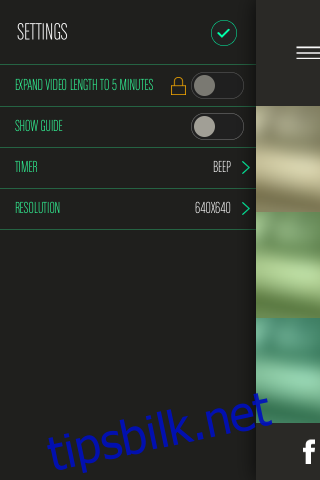Utforsk Kreative Videomuligheter med Gridplay
Gridplay introduserer en innovativ måte å lage videoer på, ved å dele skjermen inn i et rutenett. Dette gir deg muligheten til å fange opp ulike videoklipp i hvert enkelt felt, eller i grupper av felt. Appen er tilgjengelig for en liten investering på 1,99 dollar i App Store, og dette er vel verdt pengene. Du kan spille inn 15 sekunders videoer for hvert valgte sett med ruter, og med et engangskjøp på 0,99 dollar, utvider du opptakstiden til hele 15 minutter. Du kan også tilføye et lydspor til hvert video segment, justere volumet individuelt, og klippe den ferdige videoen før den deles på sosiale medier som Facebook, Instagram, YouTube, Tumblr, via e-post, eller lagres direkte på telefonen din. Gridplay kan brukes med både front- og bakkameraet, og tilbyr diverse rutenettoppsett, slik at du kan eksperimentere med forskjellige delt skjerm-visninger.
Appen er intuitiv å bruke etter du har laget din første video. Likevel kan den virke litt komplisert i begynnelsen, så det er anbefalt å ikke hoppe over veiledningen. For å begynne å lage din første video, trykk på «Start» og velg rutene i rutenettet der du vil spille inn. Som standard er et 9×9 rutenett valgt. Du kan endre rutenettoppsettet eller bytte kamera ved å trykke på den lille pilknappen over opptaksknappen. Kameraikonene lar deg veksle mellom front- og bakkameraet. Søkeikonene under gir deg mulighet til å velge hvordan kameraet skal fange opptaket. Det kan deles, slik at hver rute får samme input fra kameraet, eller hele rutenettet vil fange hele kameravisningen med kun hver rute som registrerer sin respektive del. Rutenettoppsettene varierer fra 2×1, 2×2, 3×3 til 5×5. Du har også muligheten til å legge til en kantlinje til rutenettet; trykk på tannhjulknappen i samme meny, så kan du velge tykkelse på kanten. Skjul deretter disse alternativene, og trykk på innstillingsknappen til venstre for opptaksknappen. Her kan du velge å aktivere en forsinkelse på opptaket eller slå på blitsen.
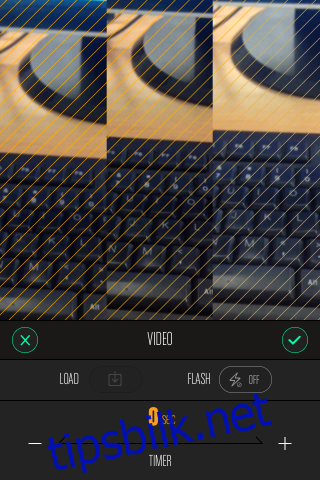
Etter at du har satt opp appen for opptak, trykker du på rutene du ønsker å spille inn i. Du kan velge dem i en sammenhengende linje, eller plukke dem ut enkeltvis. Når du har valgt ruter, vil appen spørre deg om varigheten på videoen. For å starte opptaket, trykk på opptaksknappen. Du kan når som helst sette opptaket på pause, og du vil få informasjon om hvor langt du har kommet i opptaket. Når du er ferdig med det første segmentet, velger du andre ruter og starter opptak for dem. Du kan justere opptaksinnstillingene for hvert segment ved å trykke på innstillingsknappen før du starter et nytt opptak. Når du er ferdig med innspillingen, gir appen deg mulighet til å klippe videoen, legge til musikk og justere lydnivået.
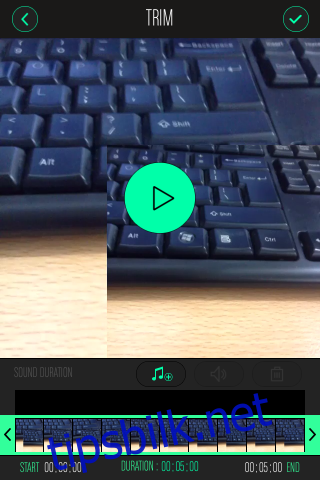
Du kan forhåndsvise videoen før du lagrer den i kamerarullen din, eller dele den direkte på en av de støttede sosiale medieplattformene. I appens innstillinger kan du slå på veiledningen, aktivere et lydsignal når nedtellingen begynner, og velge videooppløsning.